Utilisez la fonction Inclure quelque chose pour ajouter du contenu de tiers partout où l'éditeur Brightspace est disponible.
Marche à suivre pour ajouter du contenu de tiers avec la fonction Inclure quelque chose
- Dans l'éditeur Brightspace, cliquez sur Inclure quelque chose.

Figure : Cliquez sur Inclure quelque chose dans l'éditeur Brightspace.
- Dans la boîte de dialogue Inclure quelque chose, sélectionnez un outil de tiers.
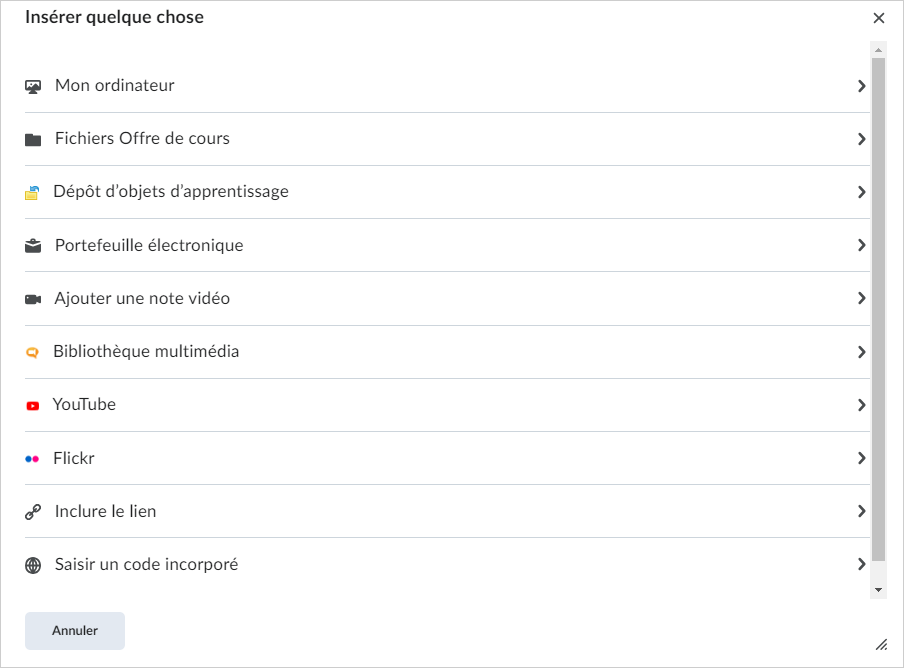
Figure : Sélectionnez l'outil de tiers renfermant le contenu que vous souhaitez ajouter.
- Recherchez le contenu que vous souhaitez ajouter en saisissant des termes de recherche, puis en cliquant sur Rechercher.
- Sélectionnez le contenu à ajouter, puis cliquez sur Suivant.

Figure : Sélectionnez le contenu, puis cliquez sur Suivant.
- Saisissez tous les détails dans la section Propriétés et passez en revue votre contenu.
- Cliquez sur Insérer.
Vous avez ajouté le contenu d'un tiers au moyen de la fonction Inclure quelque chose.